У нашем претходном чланку говорили смо о присиљавању ВЛЦ медиа плејера да памти последњу репродуковану позицију видео датотека уз помоћ екстензија. Током тестирања тих проширења, открио сам да инсталирање проширења у ВЛЦ није тако лако као инсталирање проширења у веб прегледачима.
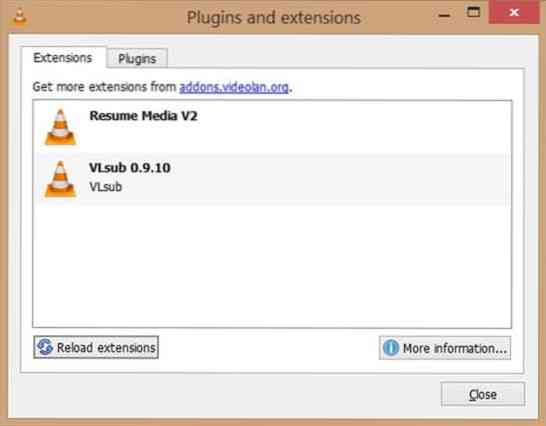
У Фирефоку и Цхромеу потрага за доступним екстензијама и њихово инсталирање је прилично једноставно. Иако постоје и ВЛЦ и Фирефок за различите сврхе, инсталирање додатака у ВЛЦ требало би да буде боље с обзиром на то да се ради о највише преузиманом софтверу за репродукцију.
Ако желите да побољшате функционалност ВЛЦ-а инсталирањем доступног додатка, ево како га потражити и инсталирати у Виндовс.
Да бисте инсталирали екстензије у ВЛЦ
Корак 1: Посетите ову страницу да бисте видели сва доступна проширења за ВЛЦ и потражили ону коју тражите.
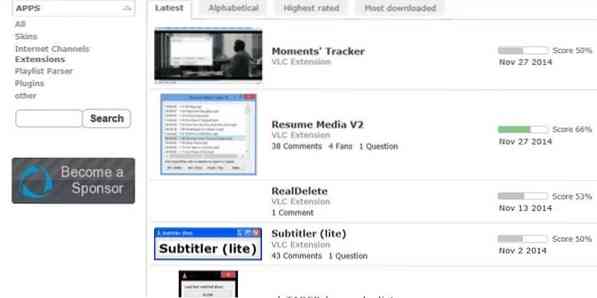
Корак 2: Једном када наиђете на проширење које сте тражили, једноставно кликните на њега да бисте видели више детаља о проширењу.
Корак 3: Када на страници са додацима кликнете на дугме за преузимање, додатак ће можда почети да се преузима као ЗИП датотека. Али нису сва проширења доступна као .ЛУА или зип датотека која садржи .ЛУА датотеке. Када кликнете на дугме за преузимање проширења, можда ћете једноставно добити веб страницу са неким кодом.
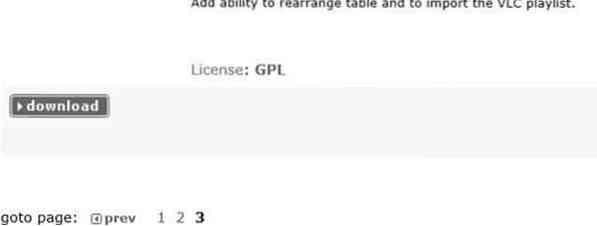
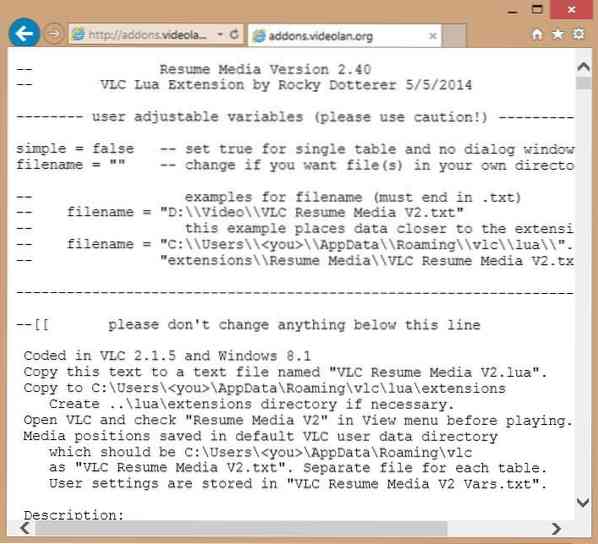
Корак 4: Молимо вас пређите на корак 7 ако сте успели да преузмете .луа или зип датотеку продужетка. А ако добијате нову веб страницу са кодом (погледајте слику), мораћете да копирате сав садржај странице, залепите код у Бележницу и сачувате је са .ЛУА продужетак.
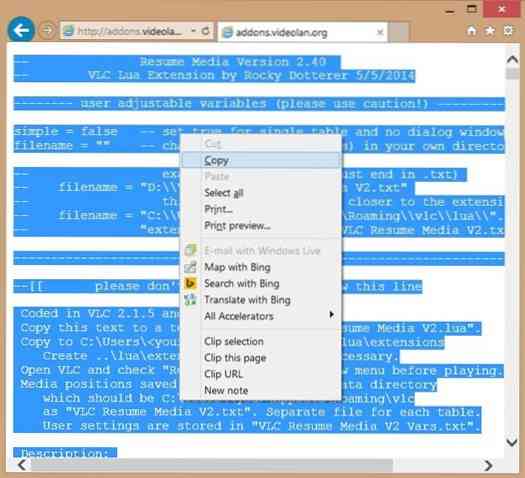
Да бисте код сачували у Бележници помоћу. ЛУА екстензију, кликните мени Датотека, а затим кликните Сачувај да бисте отворили дијалог Сачувај као, али још увек не кликните на дугме Сачувај.
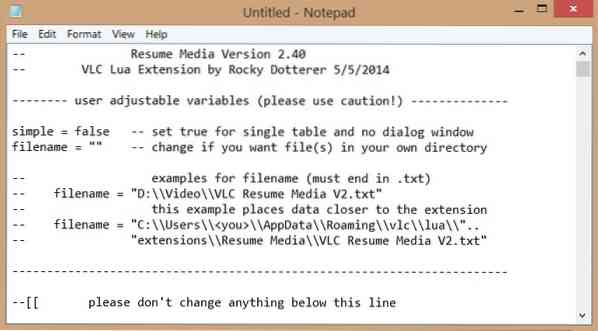
Корак 5: У дијалог Сачувај као унесите назив за додатак (или унесите назив додатка), али обавезно га наведите .ЛУА на крају имена. Затим изаберите Све датотеке у пољу Саве ас типе пре него што кликнете на дугме Саве.
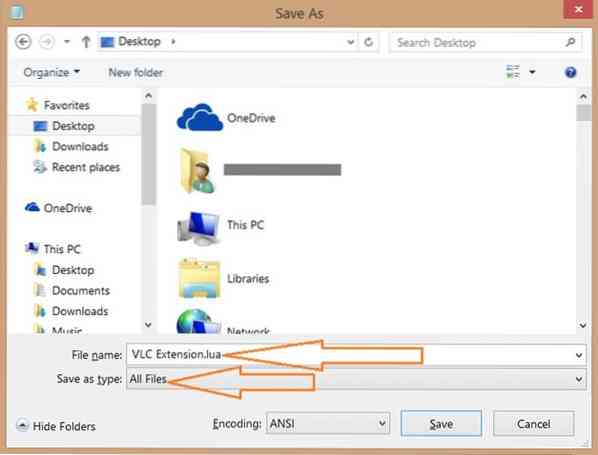
Корак 6: Затим дођите до директоријума:
Ц: \ Усерс \ УсерНаме \ АппДата \ Роаминг \ влц \ Луа \ Ектенсионс \
Где је „Ц“ слово погона на коме је инсталиран оперативни систем Виндовс, а УсерНаме је име вашег корисничког налога.
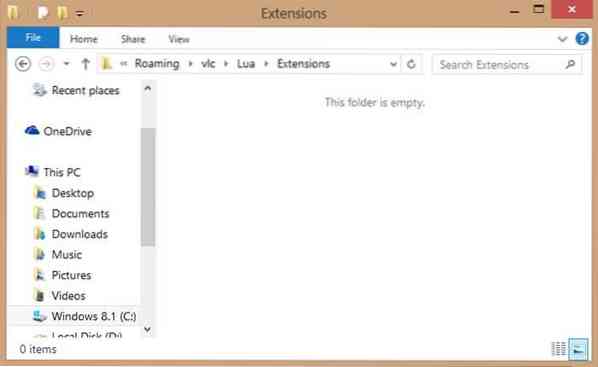
Имајте на уму да ако фасцикла Луа не постоји, морате ручно да креирате фасциклу Луа и Ектенсионс.
Корак 7: Затим копирајте .ЛУА датотека креирана у кораку 5 у фасциклу „Проширења“. То је то! Управо сте инсталирали додатак.
А ако имате зип датотеку која садржи екстензију (.луа), извуците све датотеке у ову фасциклу Проширења. Имајте на уму да ако поставите фасциклу која садржи екстензију (.луа) у фасцикли Луа \ Ектенсионс, ВЛЦ је можда неће препознати.
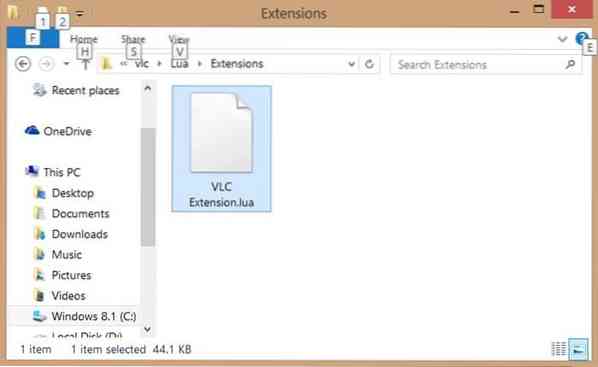
Корак 8: Покрените ВЛЦ плејер да бисте прегледали и омогућили инсталирано проширење.
Ако се екстензија не појављује, кликните мени Алатке, кликните Додаци и додаци да бисте је отворили, а затим кликните Поново учитај екстензије. Срећно!
 Phenquestions
Phenquestions


